【Windowsパソコンがフリーズ?】原因と対処法を徹底解説
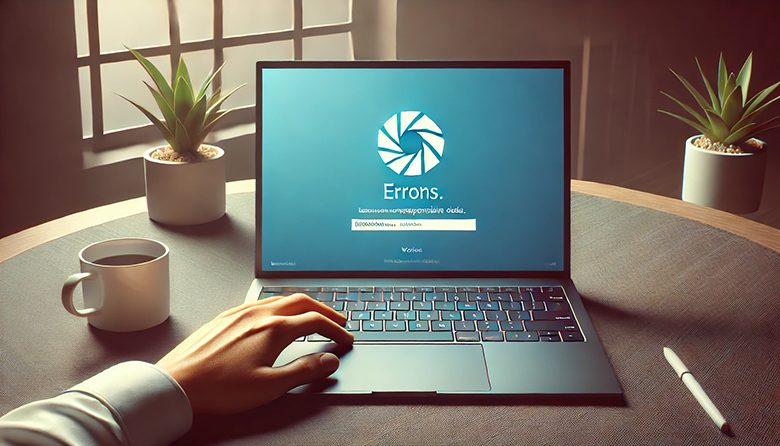
Windowsパソコンを使用していると、突然フリーズしてしまい作業が中断されることは、誰しも一度は経験があるでしょう。
このような状況は非常にストレスフルですが、適切な対処法を知っておくことで、迅速に解決できます。
この記事では、Windowsパソコンがフリーズする主な原因と、その対処法について詳しく解説します。
初心者でも分かりやすく、すぐに実践できる方法を紹介しますので、ぜひ参考にしてください。
フリーズの主な原因
Windowsパソコンがフリーズする原因は多岐にわたります。
以下は、主な原因のいくつかです。
ソフトウェアの不具合
特定のアプリケーションが正常に動作していない場合、システム全体がフリーズすることがあります。
特に、古いソフトウェアや互換性のないプログラムは、問題を引き起こしやすいです。
メモリ不足
同時に多くのアプリケーションを開いていると、PCのメモリが不足し、フリーズの原因となります。
特にRAMが少ないPCでは、この問題が顕著です。
過熱
パソコンの内部温度が高くなりすぎると、システムが保護モードに入り、動作が遅くなったり、フリーズすることがあります。
長時間の使用や高負荷な作業が続くと、冷却が追いつかないことがあります。
ドライバーの不具合
ハードウェアドライバーが古くなったり、互換性がない場合、システムに悪影響を与えます。
結果、フリーズの原因となることがあります。
ウイルス感染
ウイルスやマルウェアに感染している場合、PCの動作が不安定になり、フリーズすることがあります。
【対処法1】ソフトウェアの更新と再インストール
まず、フリーズの原因となっている可能性のあるソフトウェアを特定し、それを更新または再インストールします。
特に、頻繁にフリーズが発生する場合は、最近インストールしたアプリケーションが原因であることが多いです。
最新のバージョンに更新するか、問題が解決しない場合は一度アンインストールし、再インストールを試みましょう。
【対処法2】メモリの最適化
メモリ不足が原因の場合、タスクマネージャーを使用して、不要なアプリケーションやプロセスを終了させることでメモリを解放します。
タスクマネージャーは、Ctrl + Shift + Escキーで簡単に起動でき、現在使用中のメモリ状況を確認することができます。
また、メモリの増設も検討すると良いでしょう。
【対処法3】パソコンの冷却
過熱が原因でフリーズしている場合は、PCの冷却を強化することが必要です。
冷却パッドや外部ファンを使用して温度を下げるほか、内部の埃を取り除くことで通気性を改善します。
定期的なクリーニングも、過熱を防ぐためには効果的です。
【対処法4】ドライバーの更新
ハードウェアドライバーが原因でフリーズしている場合は、ドライバーの更新が効果的です。
デバイスマネージャーから各デバイスのドライバーを確認し、必要に応じて最新バージョンに更新します。
特にグラフィックカードやネットワークアダプターのドライバーは、頻繁に更新が必要です。
【対処法5】ウイルススキャンとマルウェアの除去
ウイルスやマルウェアが原因でフリーズしている場合は、アンチウイルスソフトを使用してシステム全体をスキャンし、感染したファイルを削除します。
Windows Defenderやサードパーティのセキュリティソフトを使用して、定期的にスキャンを行うことが重要です。
特に、怪しいメールやリンクをクリックしないように注意することで、ウイルス感染を防ぐことができます。
再発防止のための予防策
フリーズを防ぐためには、日頃から以下のような予防策を講じることが大切です。
定期的なメンテナンス
システムの更新やディスクのクリーンアップを定期的に行いましょう。
不要なファイルやレジストリの整理を行うことで、PCの動作を安定させます。
バックアップの作成
フリーズが発生した場合に備えて、定期的にデータのバックアップを取っておくことも重要です。
外部ストレージやクラウドサービスを利用して、重要なファイルを保護しましょう。
安全な使用習慣
不明なソフトウェアのインストールや、信頼できないウェブサイトへのアクセスは控えましょう。
常にPCのセキュリティを確保するように心がけます。
【まとめ】【Windowsパソコンがフリーズ?】原因と対処法を徹底解説
Windowsパソコンのフリーズは、
・ソフトウェアの不具合
・メモリ不足
・過熱
など、様々な原因によって引き起こされます。
しかし、適切な対処法を知っていれば、迅速に問題を解決し、再発を防ぐことができます。
この記事で紹介した方法を実践することで、フリーズに悩まされることなく、快適にPCを使用できるようになるでしょう。
初心者でも取り組みやすい対処法ばかりですので、ぜひ参考にしてみてください。
また、フリーズが頻繁に発生する場合は、プロのパソコン修理の専門家に相談することを検討すると良いでしょう。
パソコンの修理は地域密着型の「横浜市の出張パソコン修理プロセンター」へ
いかがでしたでしょうか?
「【Windowsパソコンがフリーズ?】原因と対処法を徹底解説」
をご紹介しました。
ご自身で、パソコンの修理ができない時などは、パソコンのプロに相談してみるのも良いでしょう。
やっぱり、プロの力を借りるのが1番。
パソコン修理のプロ「横浜市の出張パソコン修理プロセンター」では、低価格を実現し迅速に対応中です。
ありとあらゆるパソコンの修理に関して対応可能です。
パソコンの修理やパソコンの設定で、お困りの時は、「横浜市の出張パソコン修理プロセンター」へ。
出張費も1,000円ですので、お気軽にご相談ください。
投稿者プロフィール
最新の投稿
 修理メニュー2025年12月19日川崎近辺でパソコン修理を頼むならどこ?選び方やおすすめの店舗を紹介!
修理メニュー2025年12月19日川崎近辺でパソコン修理を頼むならどこ?選び方やおすすめの店舗を紹介! 修理メニュー2025年11月10日横浜でのパソコン修理の料金相場はいくら?安く抑えるコツを徹底解説!
修理メニュー2025年11月10日横浜でのパソコン修理の料金相場はいくら?安く抑えるコツを徹底解説! 修理メニュー2025年11月5日横浜でパソコン修理するならどこがいい?失敗しない業者選びのポイントを徹底解説!
修理メニュー2025年11月5日横浜でパソコン修理するならどこがいい?失敗しない業者選びのポイントを徹底解説! 修理メニュー2025年10月13日パソコン修理の値段相場はいくら?安く直すコツと依頼先の選び方を解説!
修理メニュー2025年10月13日パソコン修理の値段相場はいくら?安く直すコツと依頼先の選び方を解説!


